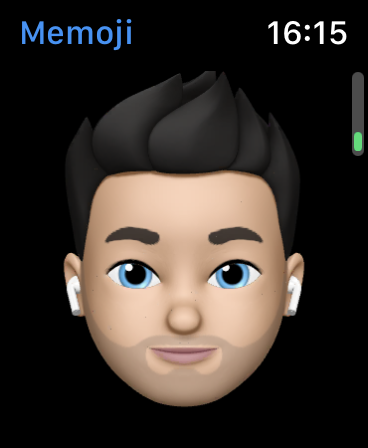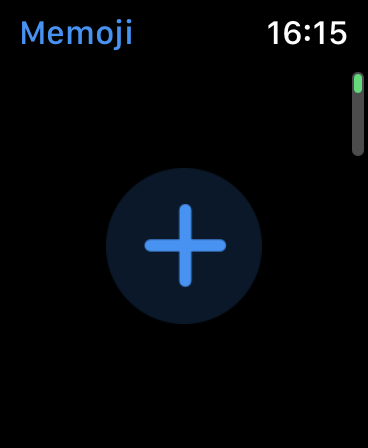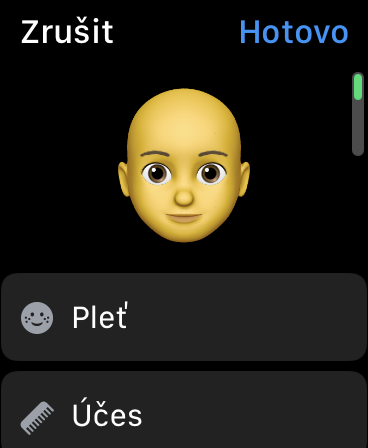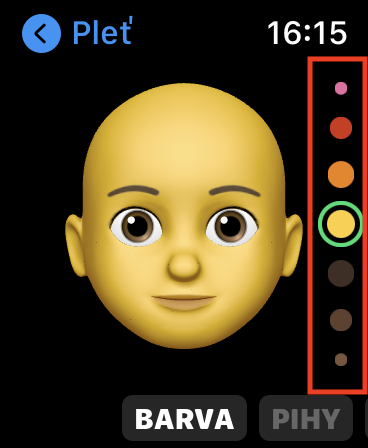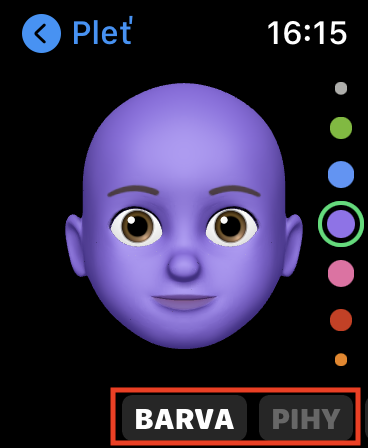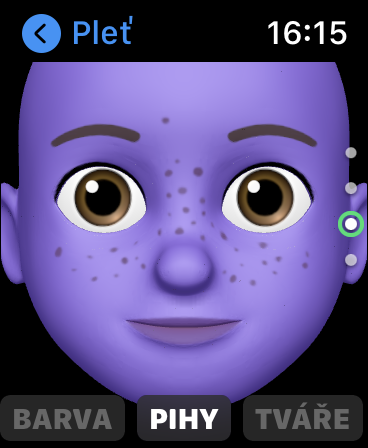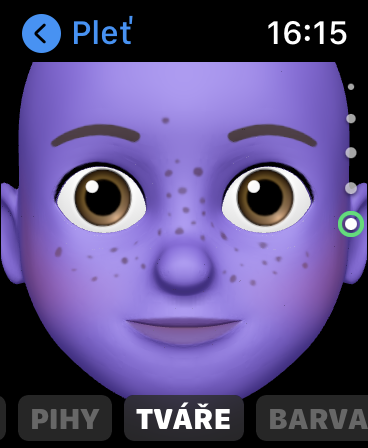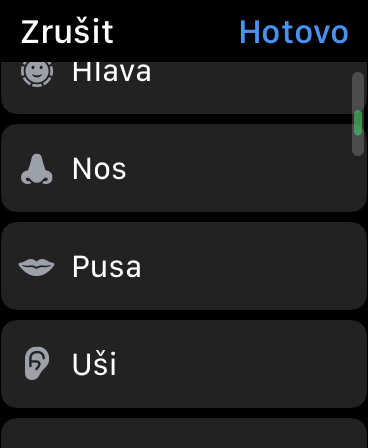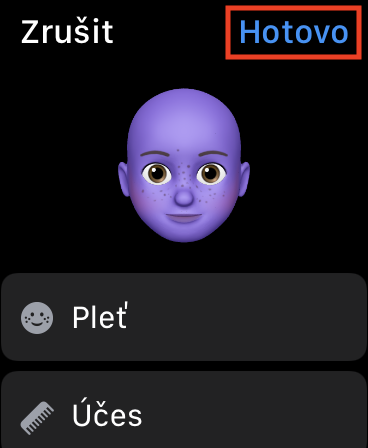Kung pinaplano mo ang paglulunsad ng iPhone X, alam mo na ito ay kamangha-manghang sa sarili nitong paraan. Sa wakas ay inihayag ng Apple ang rebolusyonaryong aparato na naiulat na ginagawa nito sa loob ng ilang taon - at dapat tandaan na ang iPhone na ito ay tiyak na walang tiyak na oras, kapwa sa mga tuntunin ng disenyo at teknolohiya. Ang pinakakontrobersyal na bahagi ng device na ito ay ang mataas na notch sa display, na ngayon ay itinatago pa rin ang TrueDepth front camera at ang mga bahagi na nagpapagana ng Face ID. Salamat sa TrueDepth camera, ang Animoji, sa kalaunan ay Memoji, ay maaari ding malikha, na naging napakasikat. Ito ay mga virtual na hayop o karakter kung saan madali mong mailipat ang lahat ng iyong emosyon at damdamin, kabilang ang tunog. Sa pagdating ng watchOS 7, madali ka ring makakagawa ng Memoji sa Apple Watch. Tingnan natin kung paano ito gagawin.
Maaaring ito ay interesado ka

Paano Gumawa ng Memoji sa Apple Watch
Kung gusto mong gumawa ng Memoji sa iyong Apple Watch, maniwala ka sa akin, hindi ito mahirap. Gayunpaman, sasabihin ko sa simula pa lang na siyempre kinakailangan na na-update mo ang iyong Apple Watch sa watchOS 7. Kung hindi, hindi mo mahahanap ang opsyong gumawa ng Memoji sa Apple Watch. Kung matutugunan mo ang kundisyong ito, magpatuloy bilang sumusunod:
- Una, ang iyong Apple Watch i-unlock ito at syempre sindihan
- Sa home screen na may watch face pagkatapos pindutin ang digital na korona, na magdadala sa iyo sa listahan ng mga aplikasyon.
- Sa loob ng listahang ito, kailangan mong hanapin ang app na pinangalanan Memoji, Alin bukas.
- Kung nakagawa ka na ng Memoji, lilitaw na sila ngayon. Sa pamamagitan ng pag-tap kaya mo I-edit ang Memoji.
- Kung hindi ka pa nakagawa ng Memoji dati, o kung gusto mo gumawa ng bago kaya i-click sa itaas ang icon na +, na kung saan ay matatagpuan ganap sa tuktok.
- Ipapakita sa iyo ngayon ang isang interface sa pag-edit ng Memoji. Sa partikular, ang mga kategorya ay magagamit para sa pag-edit Balat, Hairstyle, Kilay, Mata, Ulo, Ilong, Bibig, Tenga, Balbas, Salamin a Panakip sa ulo.
- Kailangan mong mag-click sa lahat ng mga kategoryang nabanggit sa itaas upang lumikha ng eksaktong Memoji na kailangan mo.
- Sa loob ng mga indibidwal na kategorya, marami pa subcategory, na maaari mong lumipat sa pagitan ng ibaba ng screen.
- Maaari mong i-browse ang mga indibidwal na bahagi ng mga kategorya ng Memoji gamit ang mga digital na korona.
- Madali kang makakagawa ng Memoji tingnan pagkatapos bumalik sa pangunahing screen sa itaas.
- Sa wakas, kapag masaya ka na sa Memoji, i-tap lang ang kanang bahagi sa itaas tapos na sa gayon ay nakakatipid.
Siyempre, lalabas din ang bagong likhang Memoji sa iyong iPhone at posibleng iba pang mga Apple device. Sa tulong ng Memoji, madali kang makakasagot sa mga mensahe, o maaari kang gumamit ng mga sticker, na madalas mong magagamit upang tumugon sa isang sitwasyon nang napakatumpak. Kung tapikin mo ang isang partikular na Memoji sa Apple Watch at mag-scroll pababa, maaari mong ilabas ito sa pamamagitan lamang ng pagpindot sa isang button. lumikha ng mukha ng relo. Mayroon ding pagpipilian para sa pagdoble at posibleng para sa pagtanggal.
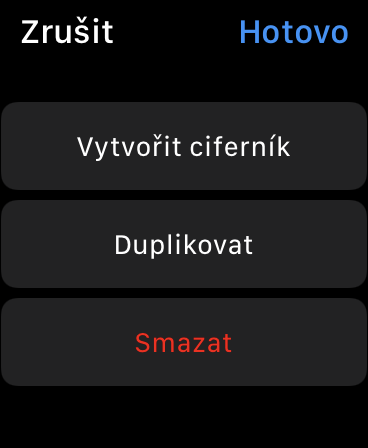
 Lumilipad sa buong mundo kasama ang Apple
Lumilipad sa buong mundo kasama ang Apple